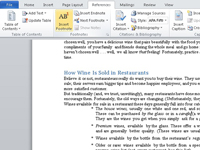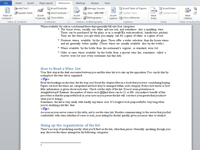La diferència entre una nota al peu i una nota final és que una apareix a la mateixa pàgina que la referència i l'altra apareix al final del document. A Word 2010, podeu marcar una nota al peu o una nota final amb un número o una lletra en superíndex i les creeu totes dues de la mateixa manera:
1Feu clic amb el ratolí perquè el punter d'inserció estigui immediatament a la dreta del text al qual voleu que faci referència la nota al peu o al final.
La referència apareixerà com a número de superíndex al final del text.
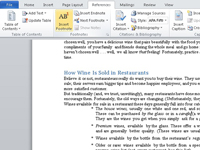
2Feu clic a la pestanya Referències i, des del grup Notes al peu, feu clic al botó d'ordre Insereix una nota al peu o Insereix una nota final.
Alternativament, podeu utilitzar la drecera de teclat Alt+Ctrl+F (per a una nota al peu) o Alt+Ctrl+D (per a una nota final).
Un número està superíndex al text.
Quan el Word està a la vista Disseny d'impressió, se us dirigeix instantàniament a la part inferior de la pàgina (nota al peu) o al final del document (nota al final), on escriviu la nota al peu o la nota al final. A la vista Esborrany, s'obre una finestra especial a prop de la part inferior del document, que mostra notes al peu o al final.
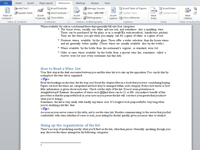
3 Escriviu la nota al peu o al final.
No cal que escriviu el número de la nota; es fa per tu automàticament. Les notes al peu es numeren automàticament començant per 1. Les notes al final es numeren automàticament començant amb el número romà i.
4Feu clic al botó Mostra les notes, que es troba al grup Notes al peu de la pestanya Referències, per sortir de la nota al peu o al final.
Torneu al punt del document on parpelleja el punter d'inserció (des del pas 1).
5Si voleu editar ràpidament una nota al peu o una nota final, feu doble clic al número de la nota al peu de la pàgina.
Utilitzeu el botó Mostra les notes per tornar al vostre document.
6 Per suprimir una nota a peu de pàgina, ressalteu el número de la nota a peu de pàgina al document i premeu la tecla Suprimeix.
Word renumera màgicament les notes a peu de pàgina restants.